
こんにちは。SB C&S 中原です。
Cohesity技術担当としてお客様先へお伺いすることがありますが、「セットアップにMacが必要」とお伝えすると驚かれます。 確かに日本の企業ではWindows端末を使うことがスタンダードという印象がありますし、驚かれるのは当然のことと思います。(私も最初は驚きました)
中にはMacをお持ちでない方もいらっしゃることと思います。 そこで今回は「なんとかWindows端末でCohesity(C4000)をセットアップできないか?」ということで試してみました。
おさらい Cohesityの標準的なセットアップ
CohesityのセットアップについてはCohesity連載 第2回でご紹介しました。
「セットアップの時だけ」必要なものとして以下が挙げられます。(定常的には10GbEスイッチなど必要なものが他にもありますが、既に準備・接続が終わっているものとして本稿では割愛します。)
- Mac Laptop
- USB to RJ45変換ケーブル (2つ)
- RJ45ケーブル
C4000シリーズのセットアップでは、これらをNode Aに対して下図のように接続します。(C4000シリーズについてはこちらで詳細をご紹介しています。)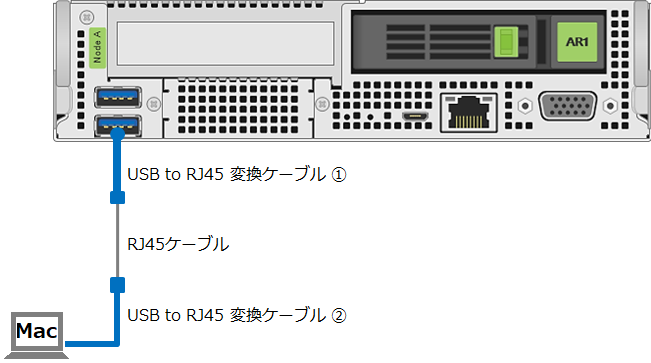 この後、MacでWebブラウザ「Safari」を開いて https://chassis-<S/N>-node-1.local (<S/N>はシャーシのシリアルナンバー) にアクセスすることで、Cohesityのセットアップ画面が表示されます。
この後、MacでWebブラウザ「Safari」を開いて https://chassis-<S/N>-node-1.local (<S/N>はシャーシのシリアルナンバー) にアクセスすることで、Cohesityのセットアップ画面が表示されます。
なぜMacが必要なのか
Cohesityのメーカードキュメントとして "Worksheets" というものが提供されています。 ここにはセットアップ時に利用するパラメータシートやネットワークの要件などが記載されています。 こちらに "Requirement" として "Apple laptop with Bonjour and Safari browser" と記載されています。 「BonjourとSafariが使えるAppleのLaptopが必要」ということですね。 メーカー公式の手順としてはMacを使うことになっているという訳です。
では、技術的にはなぜMacが必要なのでしょうか。
本来、https://chassis-<S/N>-node-1.local にアクセスするにはDNSによる名前解決を行い、IPアドレスでアクセスする必要があります。 しかしこれをやろうとするとセットアップ前に各NodeにIPアドレスを振る必要が出てしまい、セットアップの手順が煩雑になってしまいます。
Cohesityはこの問題をBonjourを利用することで回避しています。 BonjourはApple社が開発した「ゼロ・コンフィギュレーション」(Zeroconf) と呼ばれる技術です。 その名の通り、設定を行わずに機器間のネットワーク接続ができるというものです。
近年発売されているMacでしたらBonjourは標準実装されていますから、これを使えばCohesityの各NodeとMac間の通信のための設定が不要になります。 Cohesityのセットアップをより少ない手順でより簡単に行えるという訳ですね。
Windowsでも同じことができるのでは
メーカーのKBを調べてみると、Windowsでのセットアップ / トラブルシューティングに関連した記事がありました。(KB閲覧にはCohesityサポートサイトのアカウントが必要です。) 「Windowsではセットアップできない」ということではなさそうです。
そこで「要するにWindowsでBonjourと同じことができればよいのでは?」と思い色々と試してみました。
結果的から申し上げますと、私の環境ではmDNS(マルチキャストDNS)でCohesityをセットアップすることができました。
私が利用している端末は Windows 10 (バージョン1809) ですので、mDNSが使えます。 しかし一筋縄ではいかなかったため、作業中にはまったポイントをいくつかご紹介します。
■IPv6の有効化
ネットワークデバイスのIPv6が有効になっているかどうか、必ず確認しましょう。
まずはUSB to RJ45変換ケーブルを用意して、片方のUSBコネクタをWindows端末へ接続します。 もう片方のUSBコネクタは前述の通りCohesityのNode Aに接続します。接続すると新しいネットワークデバイスが見えてきます。
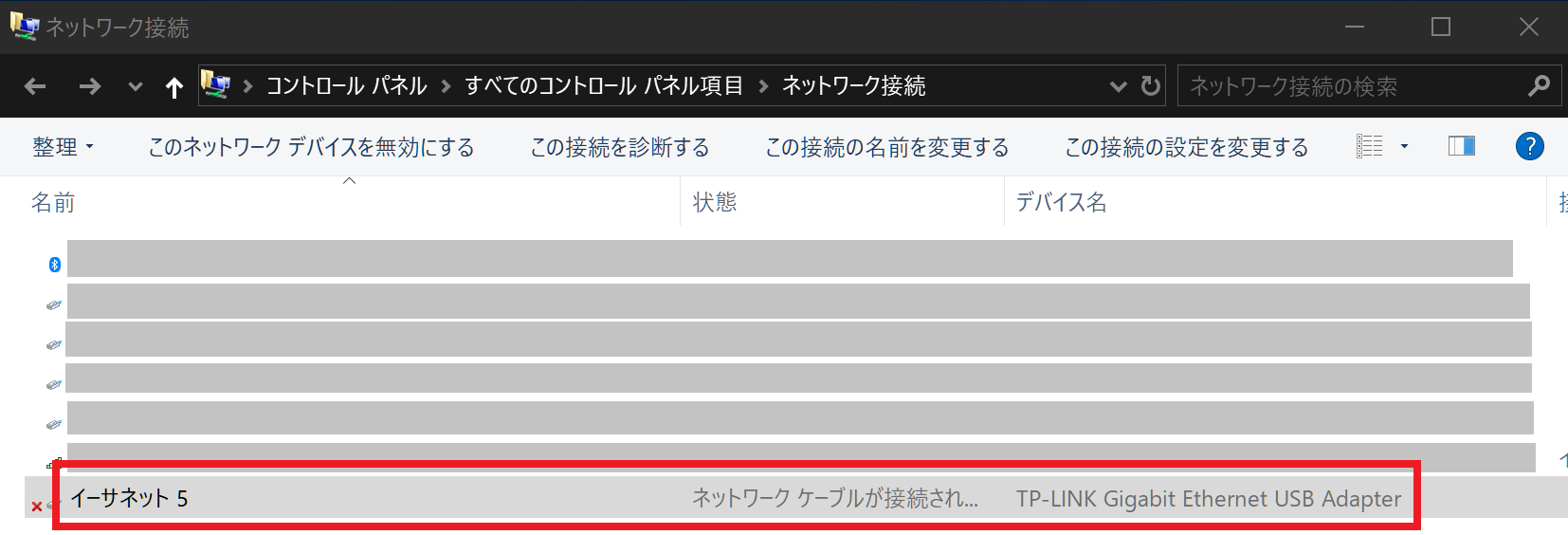 このプロパティでIPv6が有効になっていることを確認します。
このプロパティでIPv6が有効になっていることを確認します。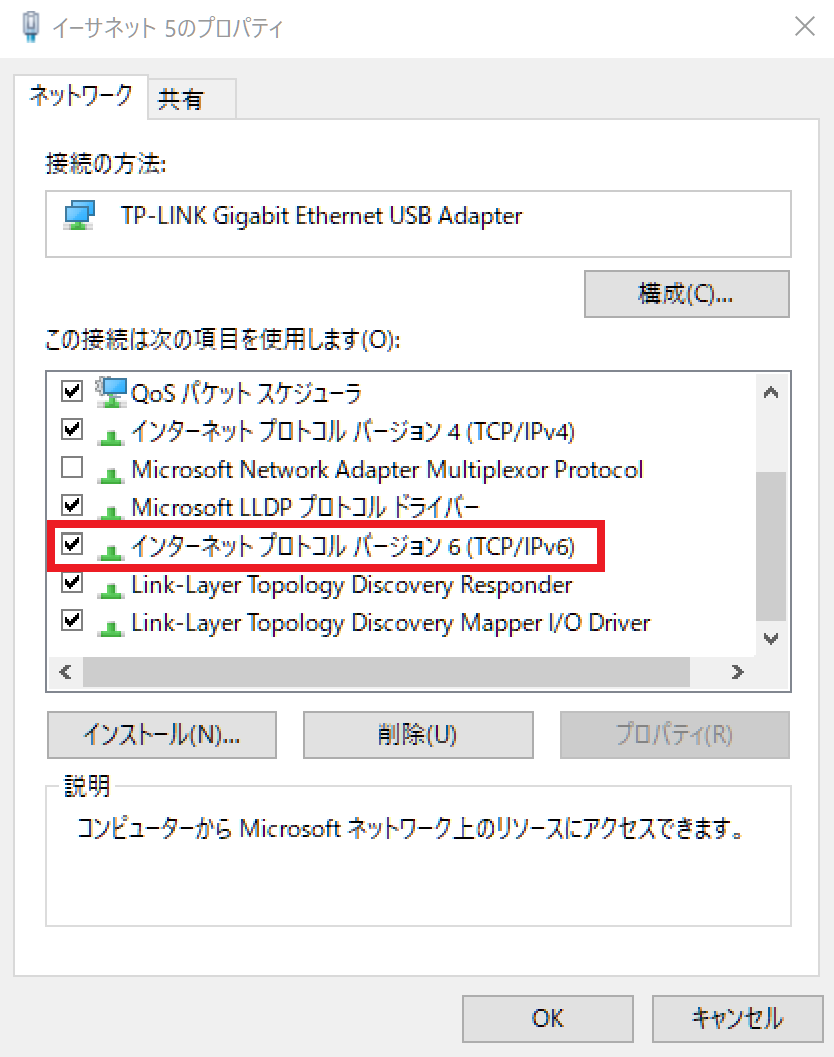
■ブラウザのキャッシュ
私はFirefoxを利用しましたが、 https://chassis-<S/N>-node-1.local にアクセスする際にブラウザのキャッシュが残っているとCohesityのローディング画面から遷移しない状態になることがあるようです。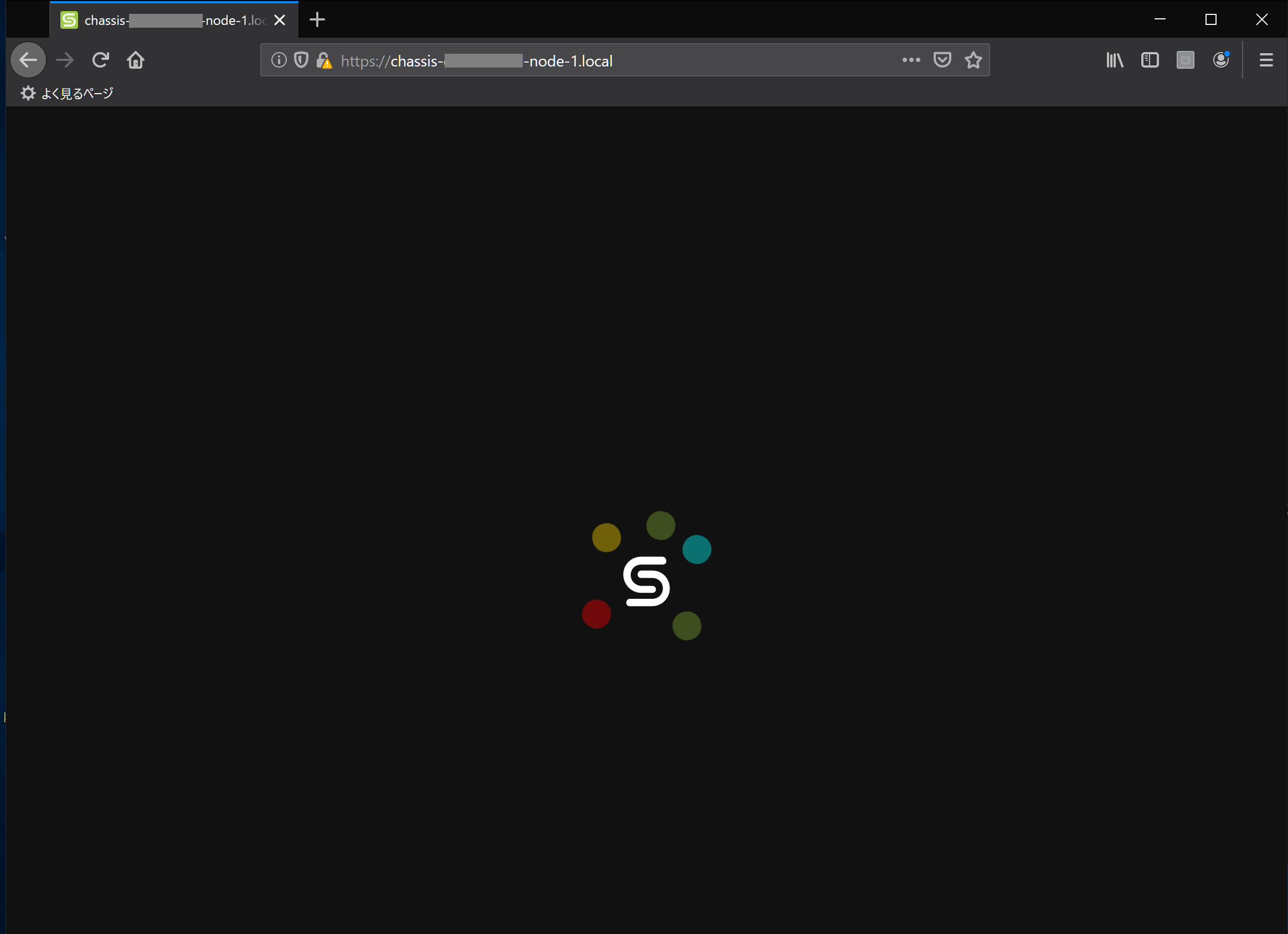
https://chassis-<S/N>-node-1.local にアクセスする前にキャッシュをクリアするとよいでしょう。
https://chassis-<S/N>-node-1.local に正常にアクセスできるようになった後は、Macを利用する場合と同じ手順でセットアップができました。
以下はセットアップ中の一画面ですが、シャーシ内に存在するNode全てがきちんと見えています。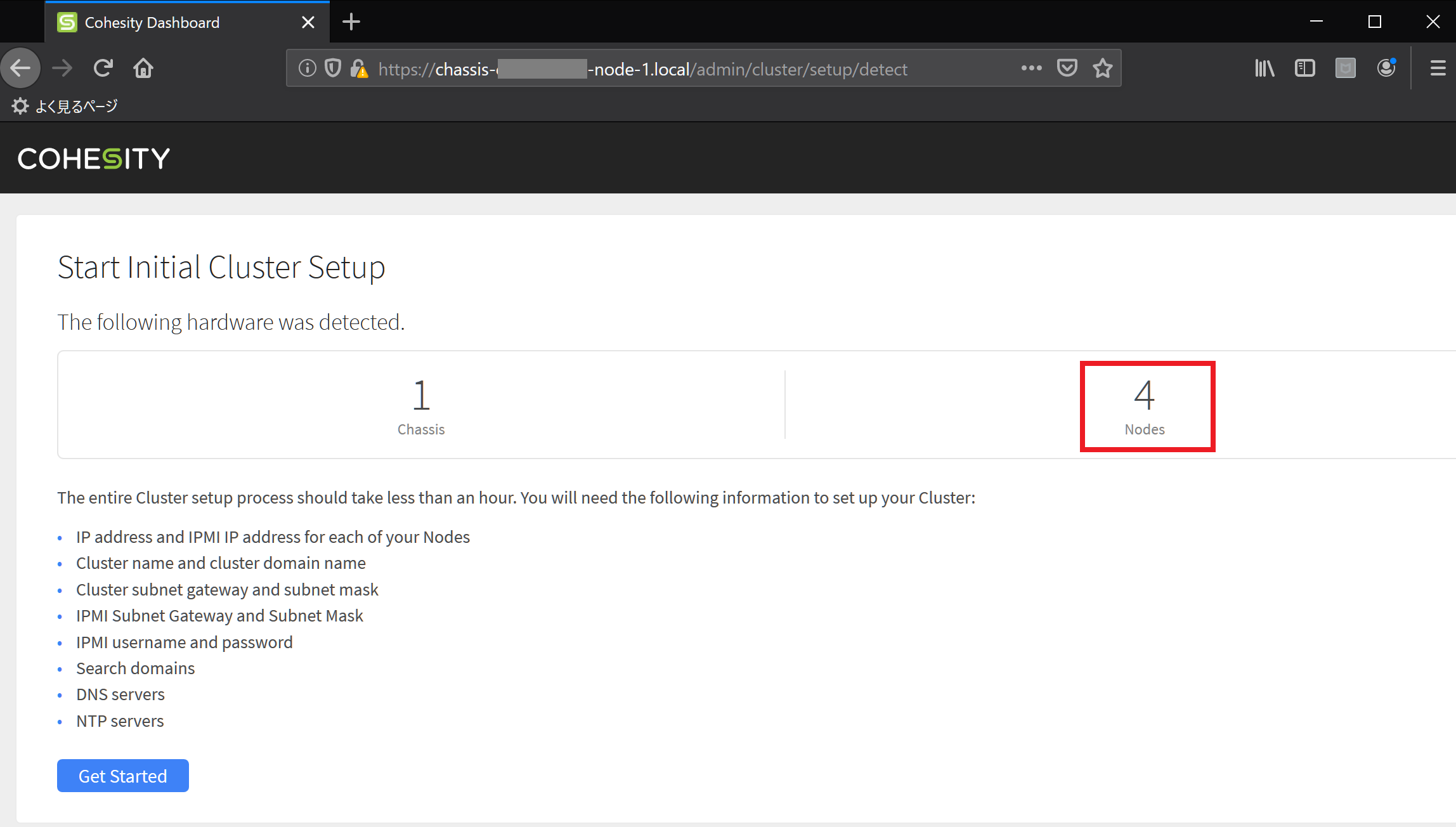 セットアップも正常に完了しました。
セットアップも正常に完了しました。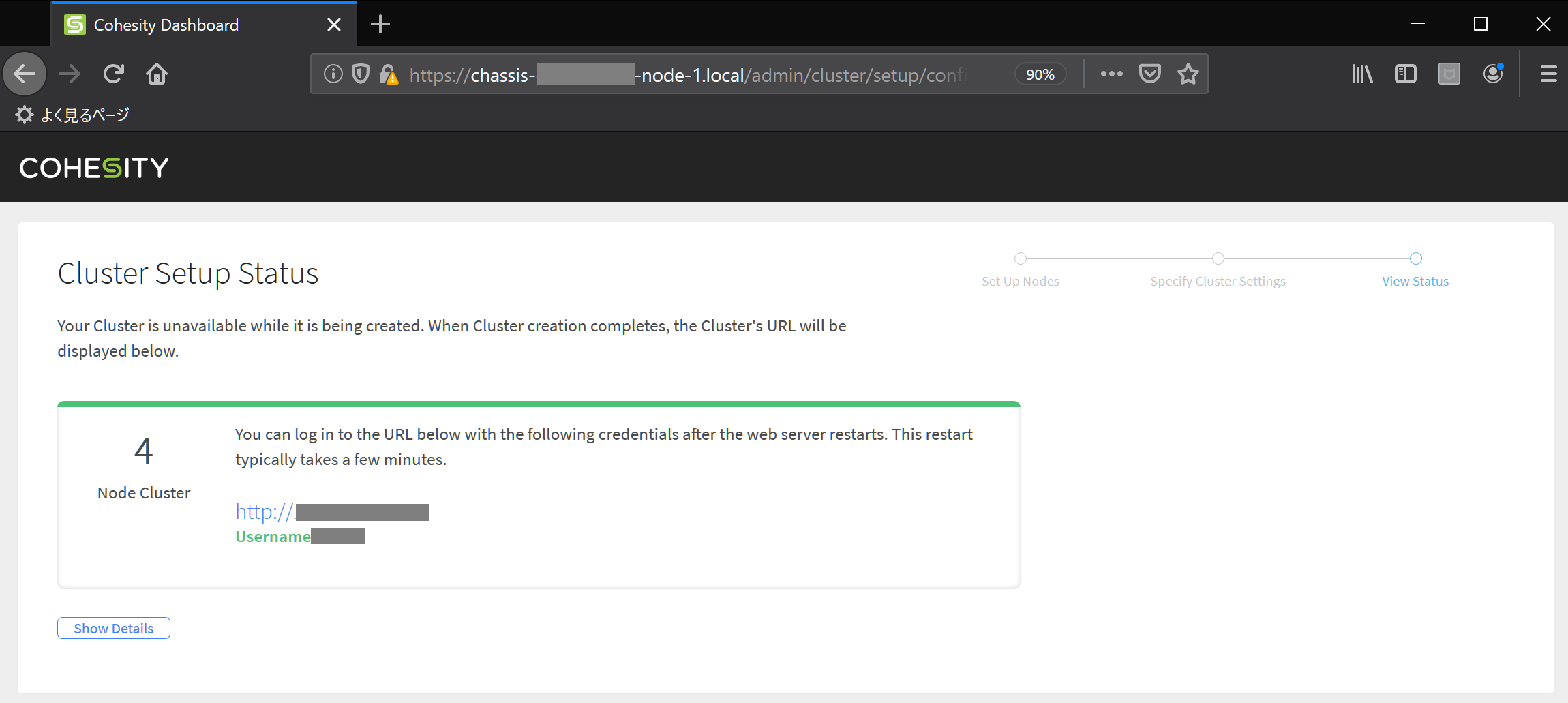
クラスタの状態も問題なさそうです。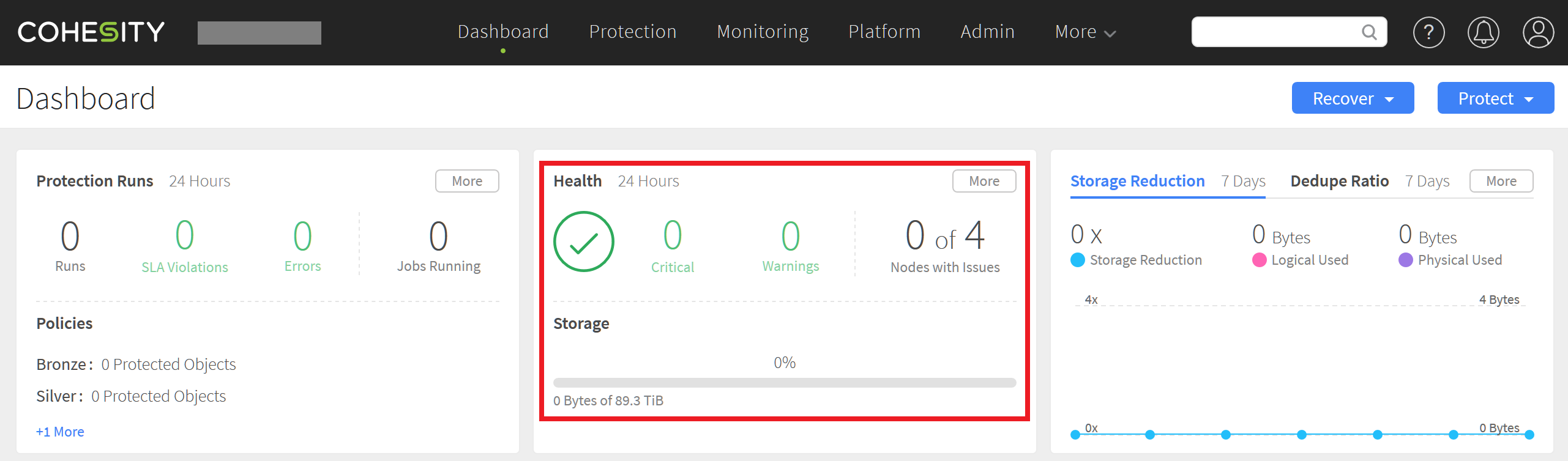
Windows端末でもCohesity(C4000)をセットアップすることができました。 しかし端末の設定状況は人それぞれでしょうから、IPv6の有効化だけではCohesityをセットアップできない可能性は考えられます。 また、メーカー公式手順としてはMacを使うということになっていますので基本的にはこちらに従うべきかと考えますが、「どうしてもMacを用意できない」というような場合には試してみる価値はあるかもしれません。
※ サービスや製品の仕様ならびに動作に関しては、予告なく改変される場合があります。
※ 今回の検証はWindows端末によるCohesityのセットアップの動作検証を実施した内容であり、動作を保証する内容ではありません。Windows端末を用いたCohesityのセットアップを実施される場合は、事前検証の実施を強く推奨します。
Cohesity社ウェブサイト: https://www.cohesity.com/ja/
Cohesity関連記事の一覧はこちら
著者紹介

SB C&S株式会社
ICT事業本部 技術本部 技術統括部 第2技術部 2課
中原 佳澄






